在生產環境中測試,無水印。
在任何需要的地方都能運行。
獲得 30 天的全功能產品。
在幾分鐘內上手運行。
試用產品期間完全訪問我們的支援工程團隊
為 PDF 文件設置密碼是必要的,但有時您可能需要移除密碼以便更容易地存取。 雖然 Adobe Acrobat Pro 是一個受歡迎的工具,但有幾個線上 PDF 密碼移除工具可以讓您快速且簡單地免費移除 PDF 密碼。在這第一部分,我們將看看四個不同的線上工具,您可以使用這些工具來移除 PDF 文檔的密碼。接著,我們將看看 IronPDF,您可以親自了解 IronPDF 如何大幅提升您執行 PDF 相關任務的能力。
Smallpdf是一個用戶友好的線上工具,提供多種 PDF 相關服務,包括密碼移除。 以下是使用方法:
打開您的瀏覽器: 前往Smallpdf網站(https://smallpdf.com/unlock-pdf)。
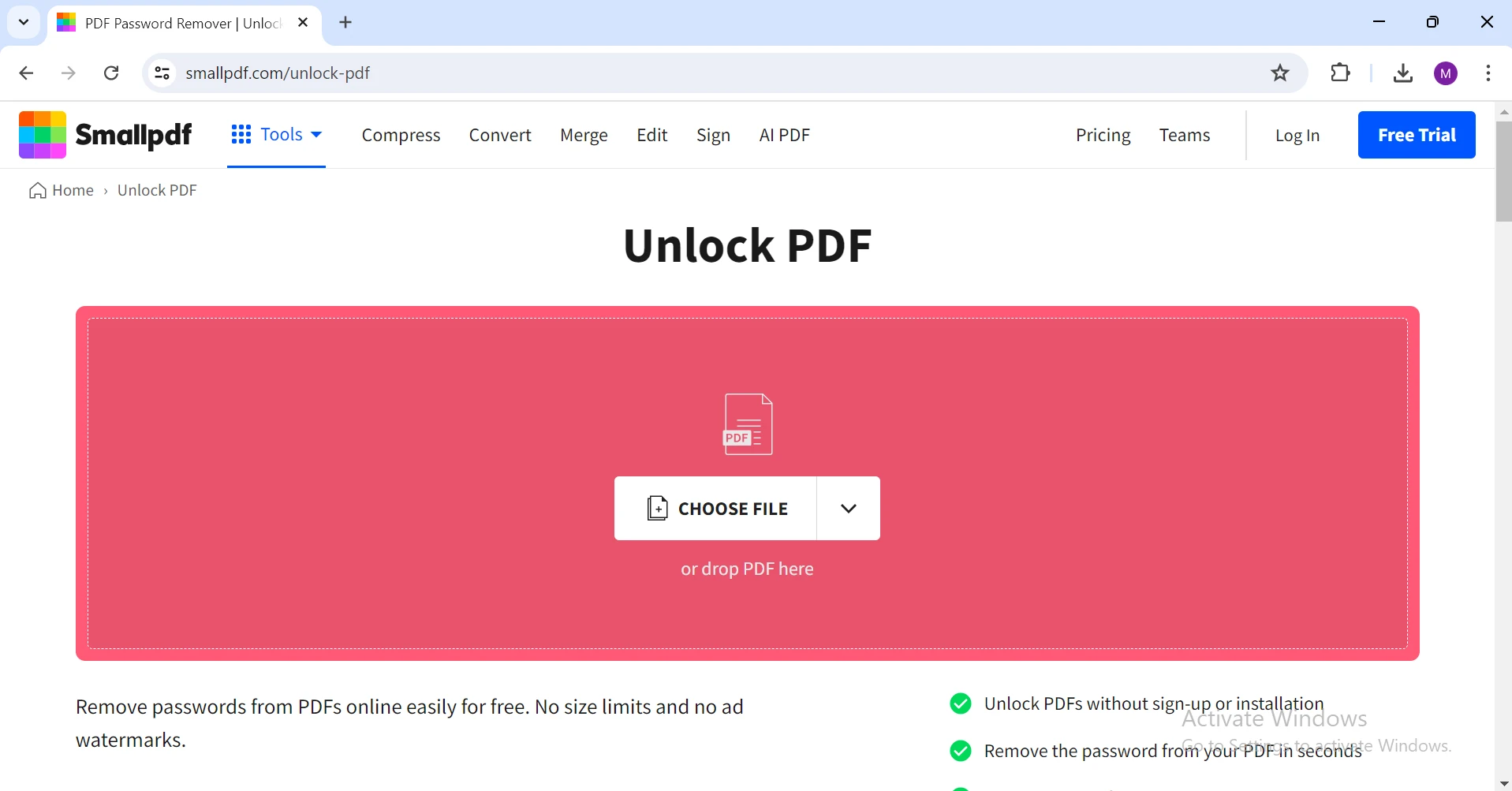
上傳您的 PDF:按下「選擇檔案」按鈕,然後選擇您希望解鎖的 PDF。 或者,您可以將您的文件拖放到指定區域。
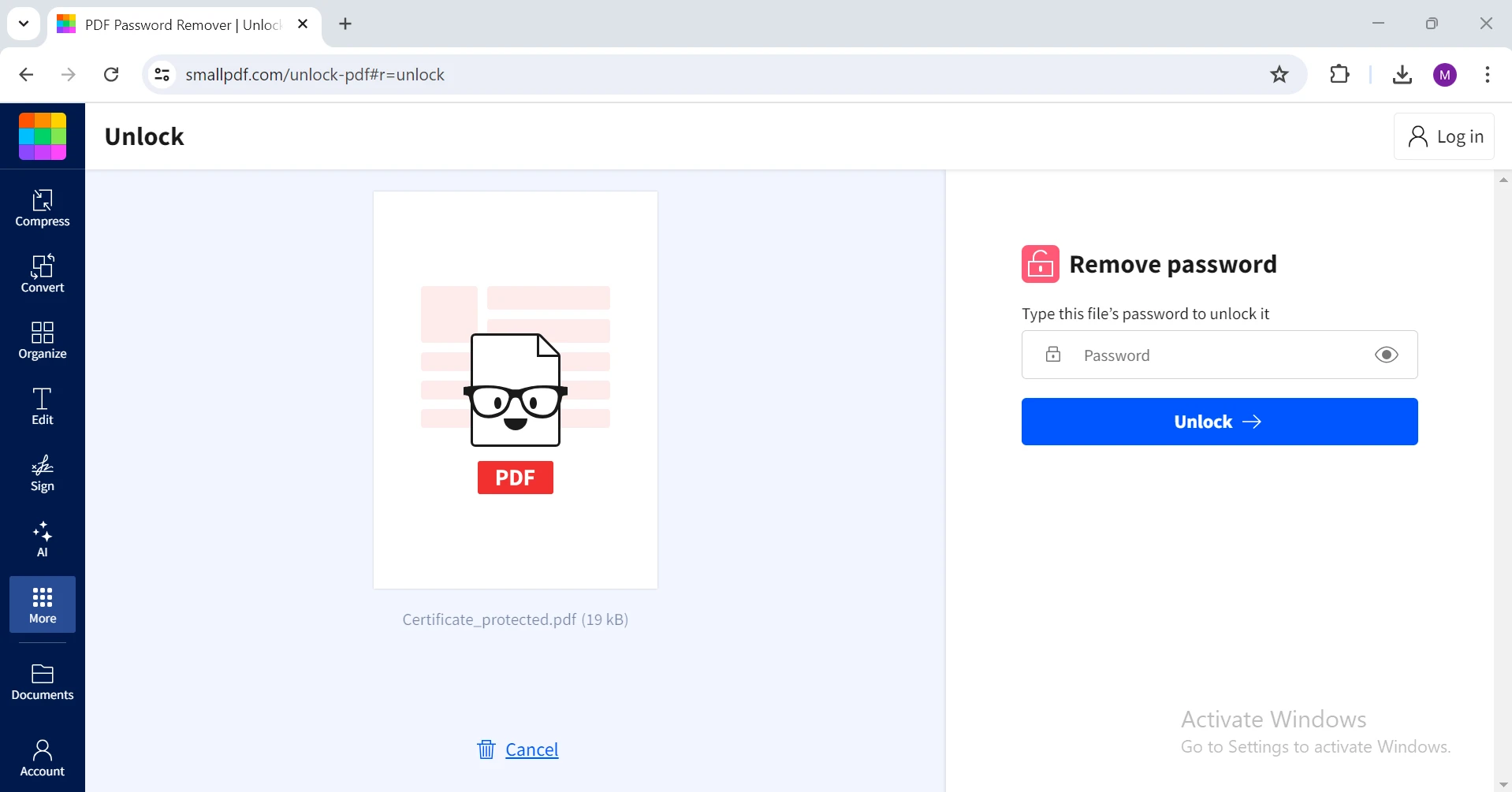
輸入密碼:上傳文件後,請輸入當前密碼以解鎖PDF。
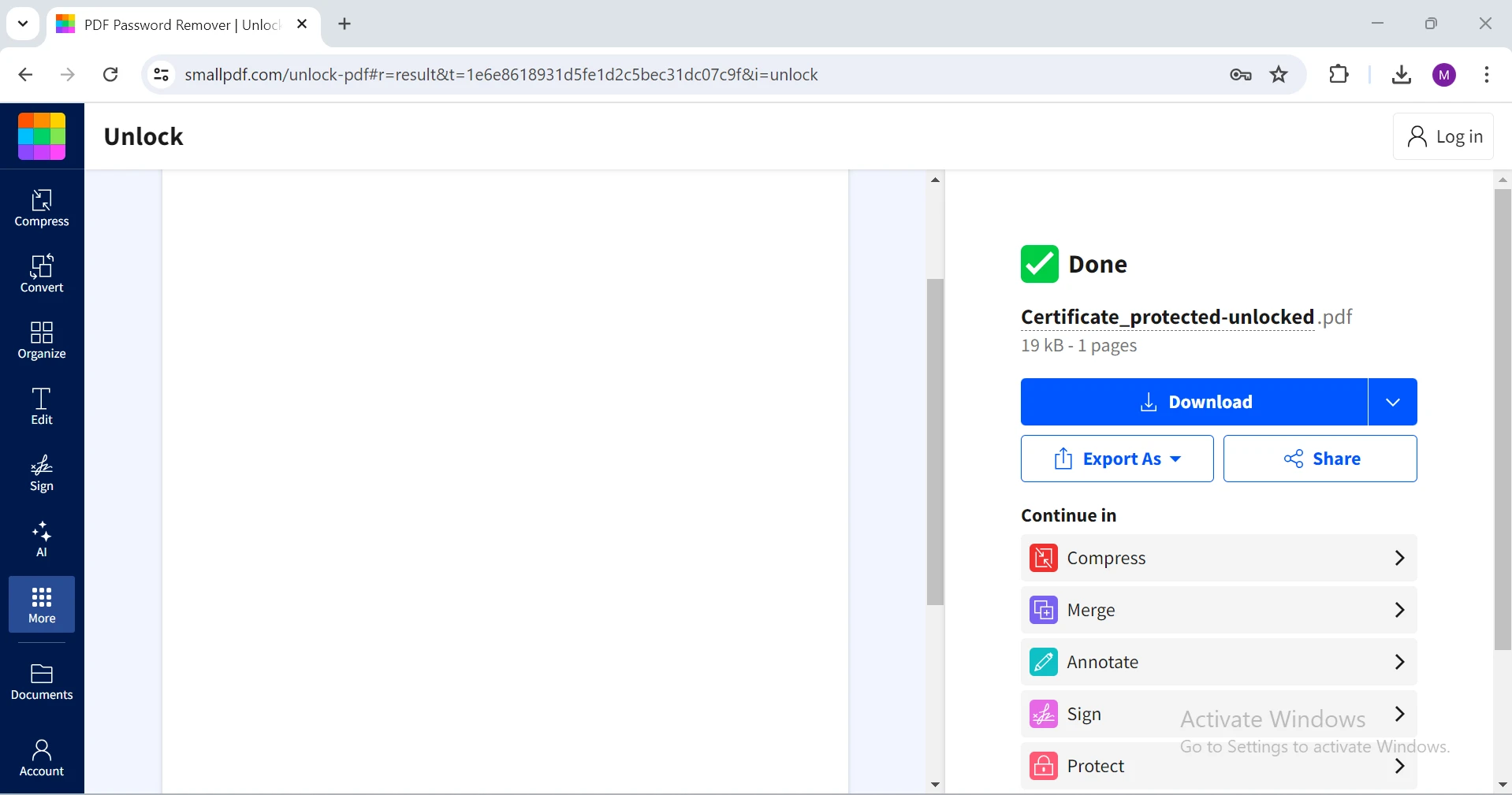
ILovePDF 是另一個受歡迎的在線服務,提供一系列 PDF 工具,包括密碼移除。 以下是使用方法:
打開您的瀏覽器:前往ILovePDF網站(https://www.ilovepdf.com/unlock_pdf)。
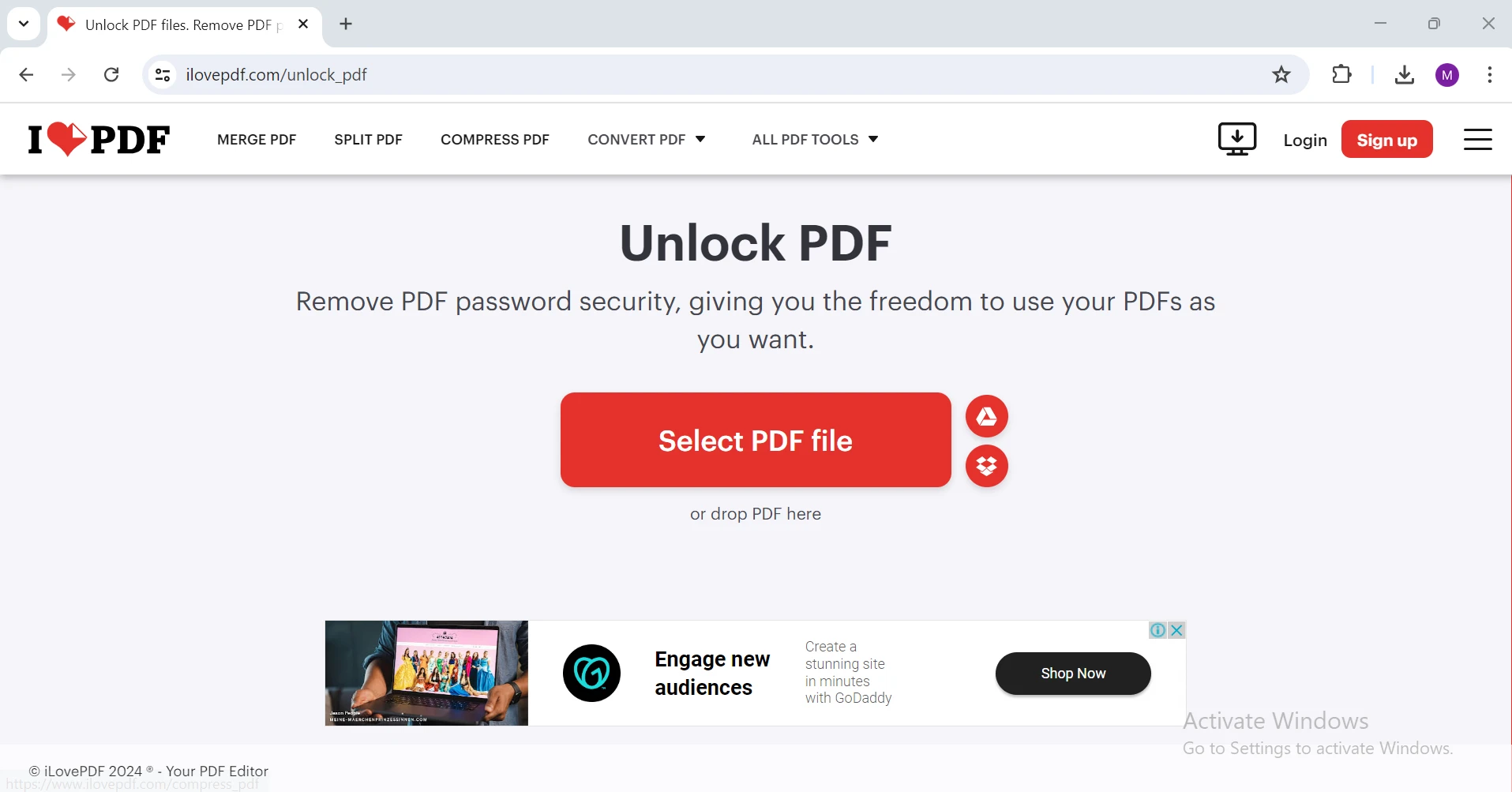
上傳您的PDF:按下「選擇PDF檔案」按鈕並選擇您希望解鎖的PDF。
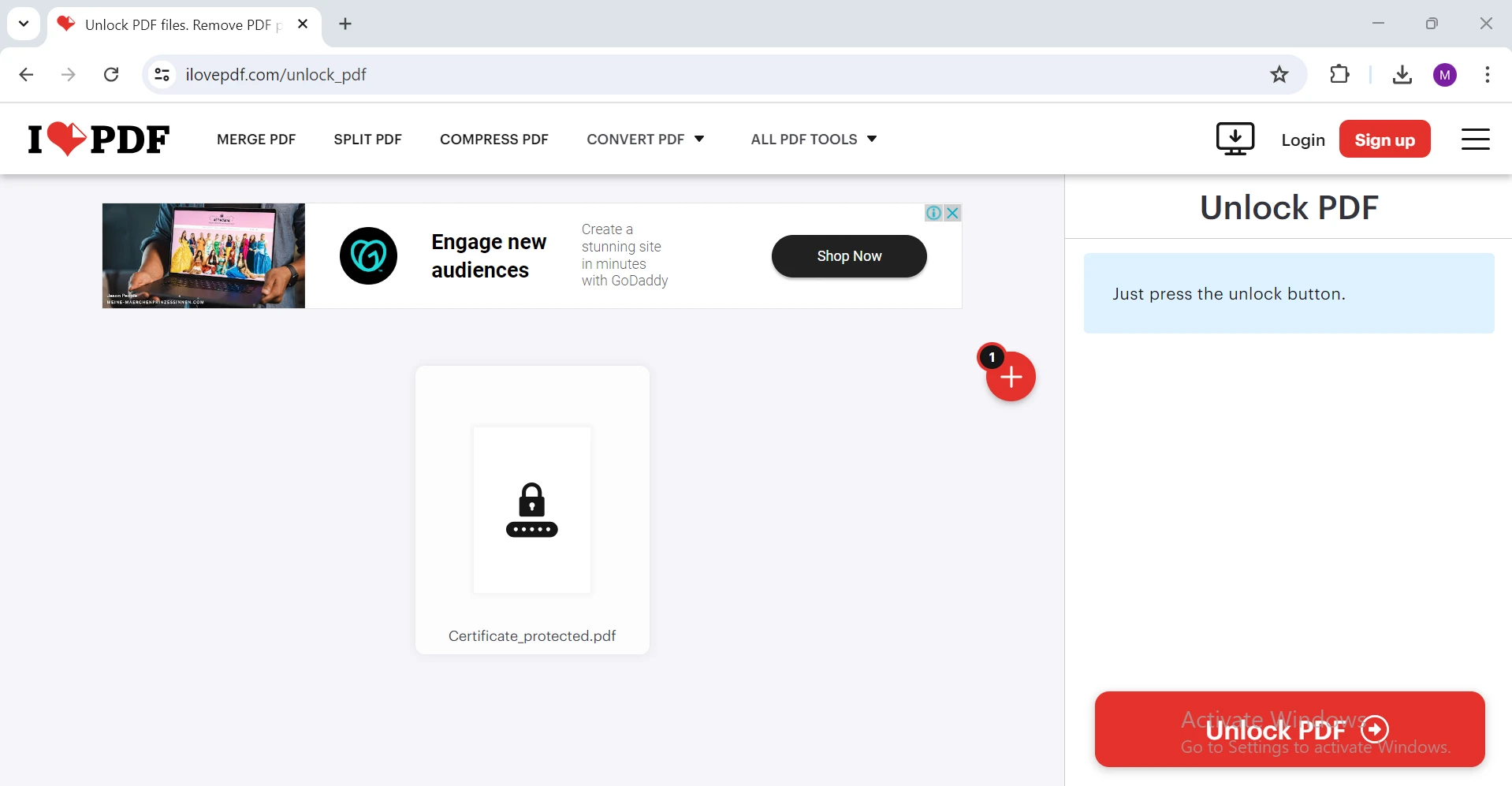
輸入密碼: 輸入當前密碼以解鎖 PDF。 請確保輸入正確的密碼。
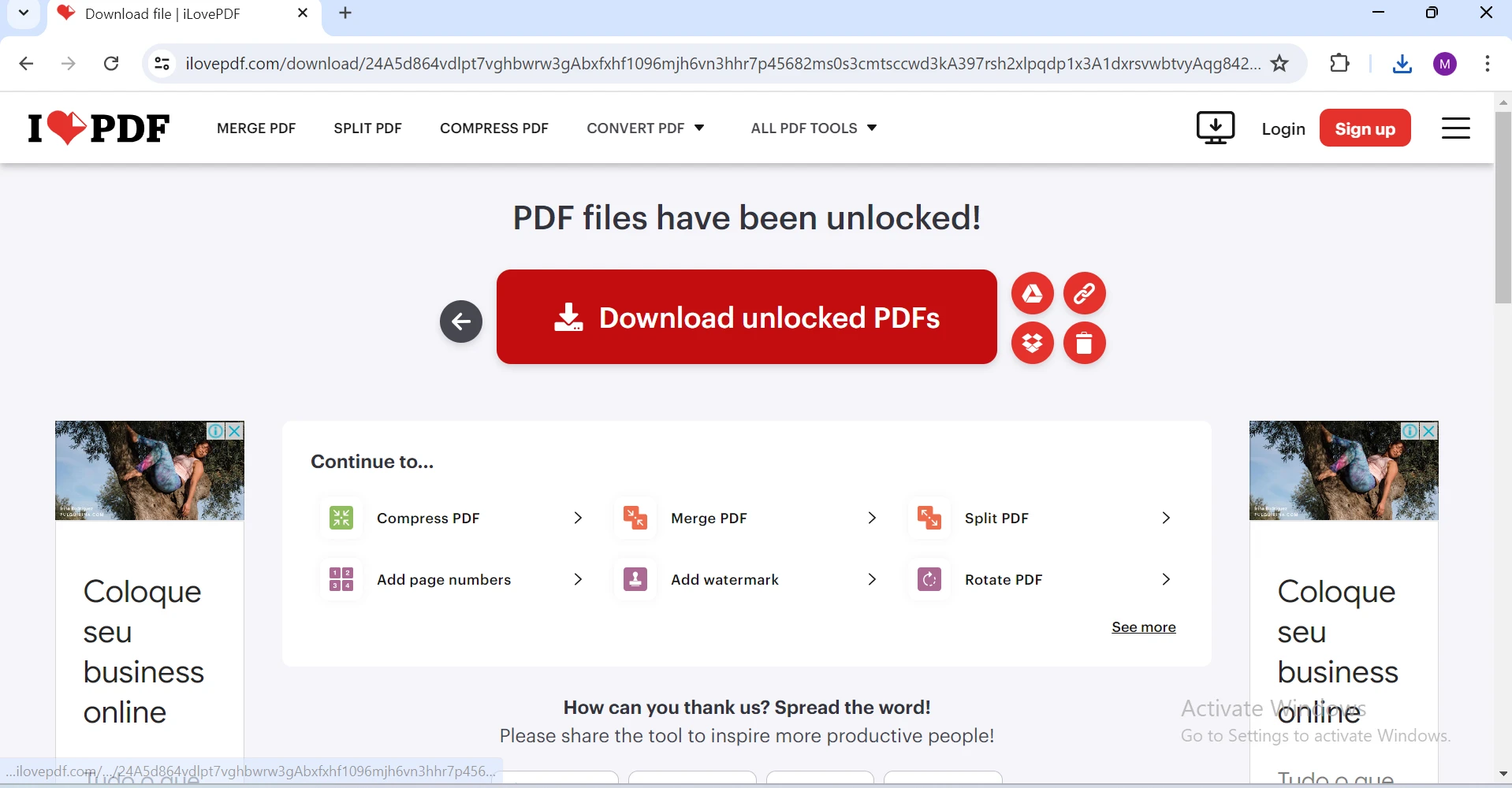
PDF2Go 是一款多功能的線上 PDF 工具,其中包含從受密碼保護的文件中移除密碼的選項。以下是使用方法:
開啟您的瀏覽器:前往PDF2Go網站(https://www.pdf2go.com/unlock-pdf)。
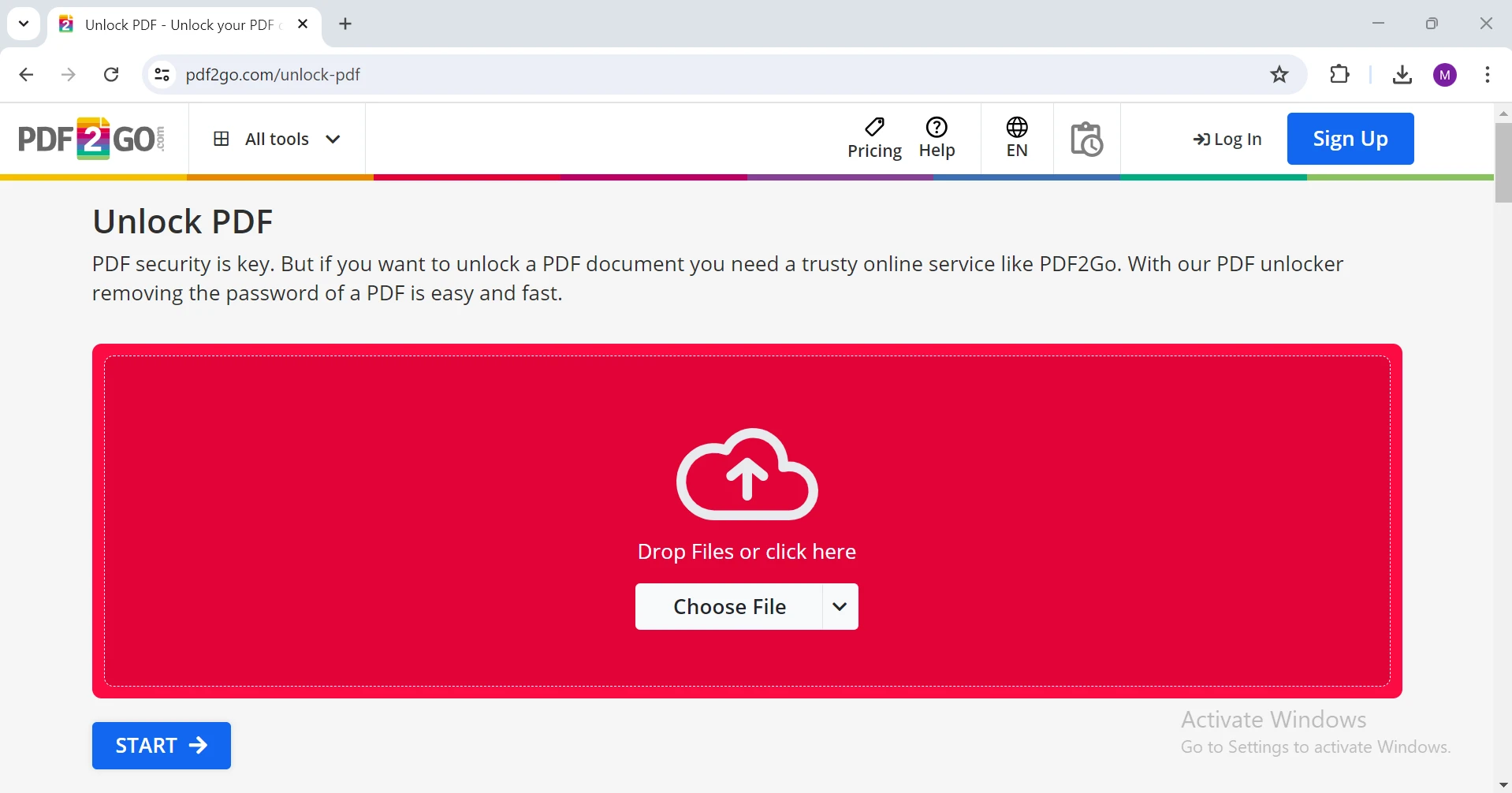
上傳您的 PDF: 點擊 "選擇檔案" 按鈕,然後選擇您想要解鎖的 PDF 文件。 或者,您可以將文件拖放到上傳區域。
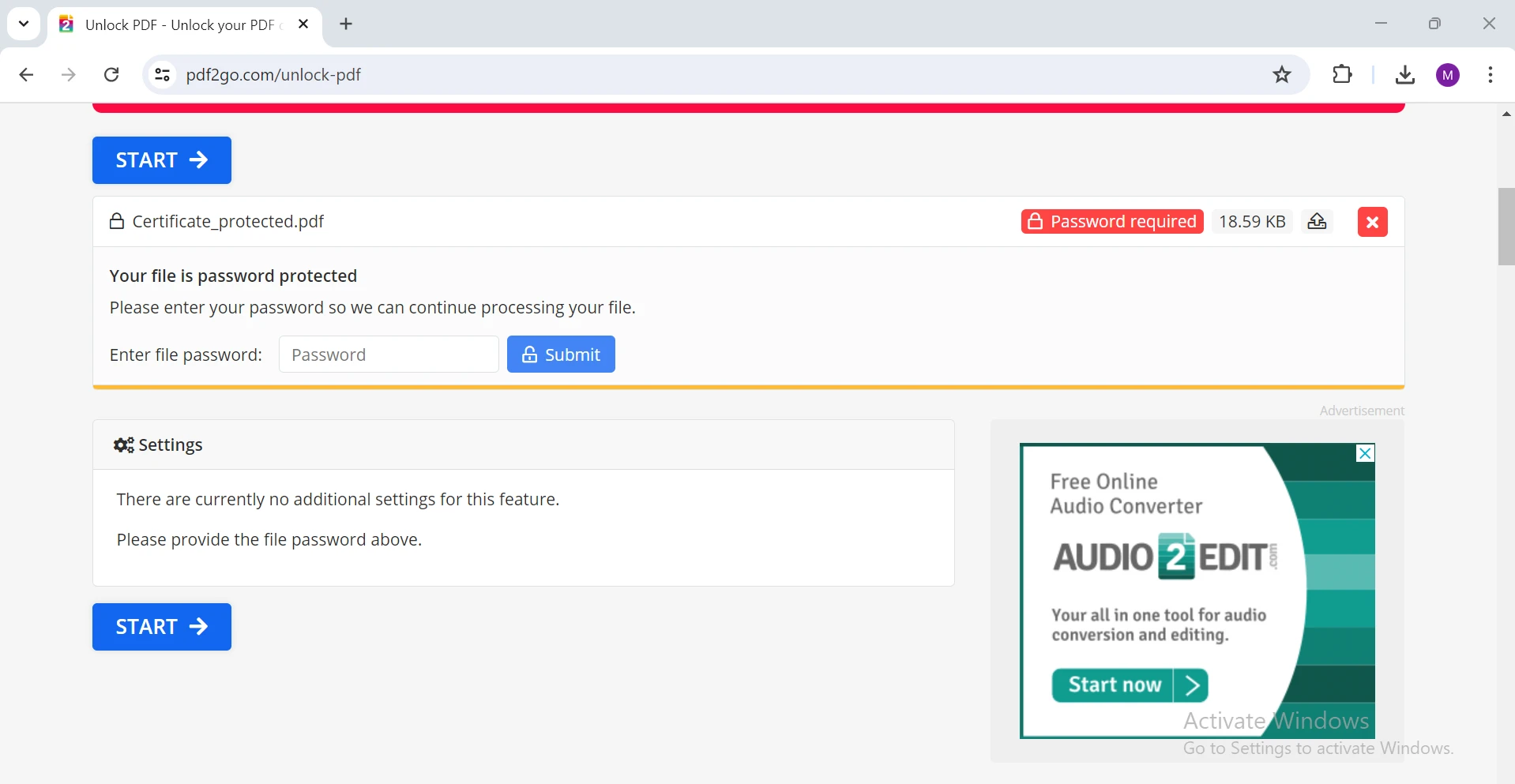
輸入密碼: 輸入當前密碼以解鎖 PDF。 您還可以移除權限密碼。
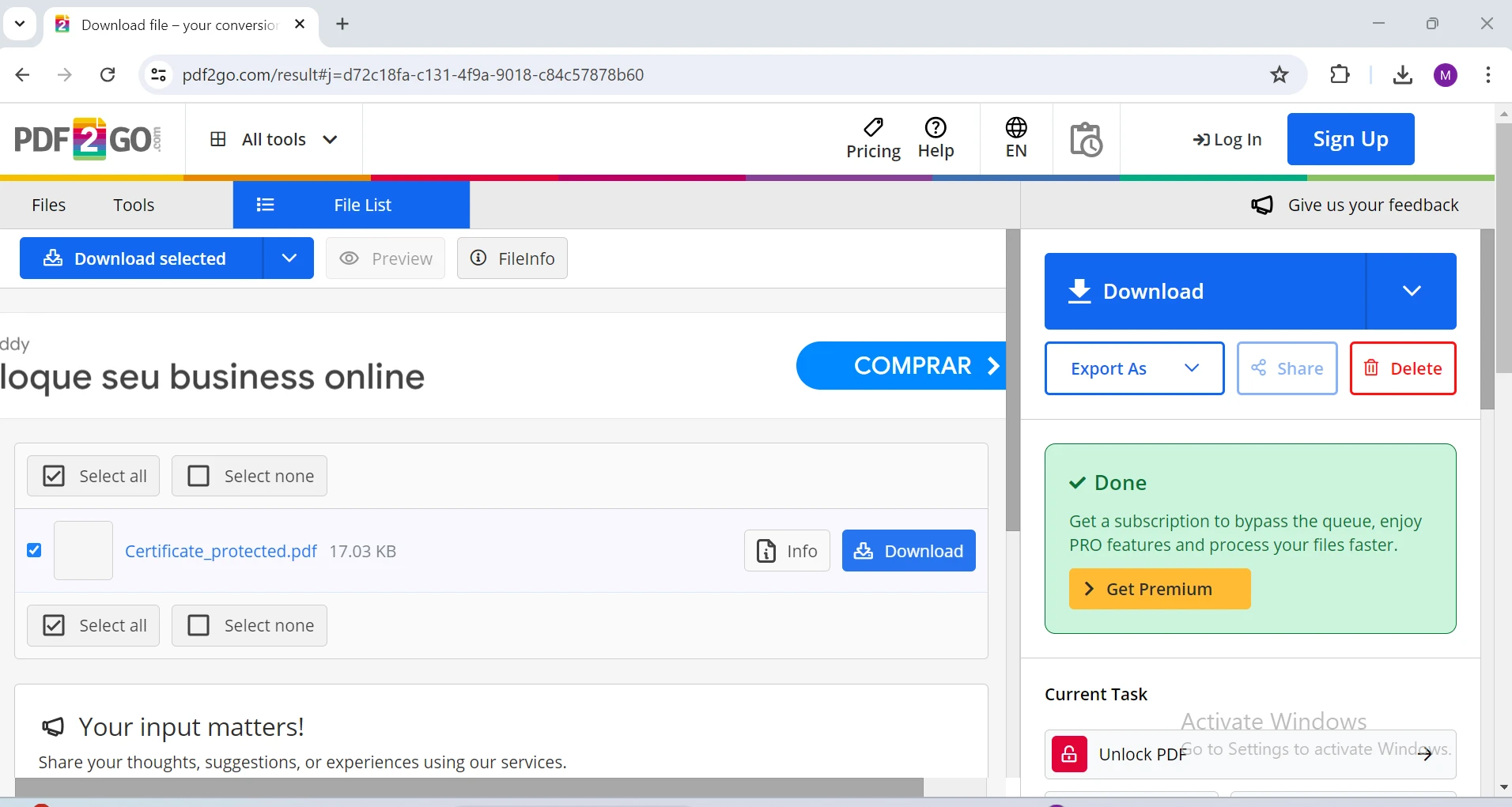
Soda PDF 是一個提供各種 PDF 服務的線上平台,包括密碼移除。 以下是使用Soda PDF移除PDF密碼的方法:
打開您的瀏覽器:前往 Soda PDF 網站(https://www.sodapdf.com/unlock-pdf/)。
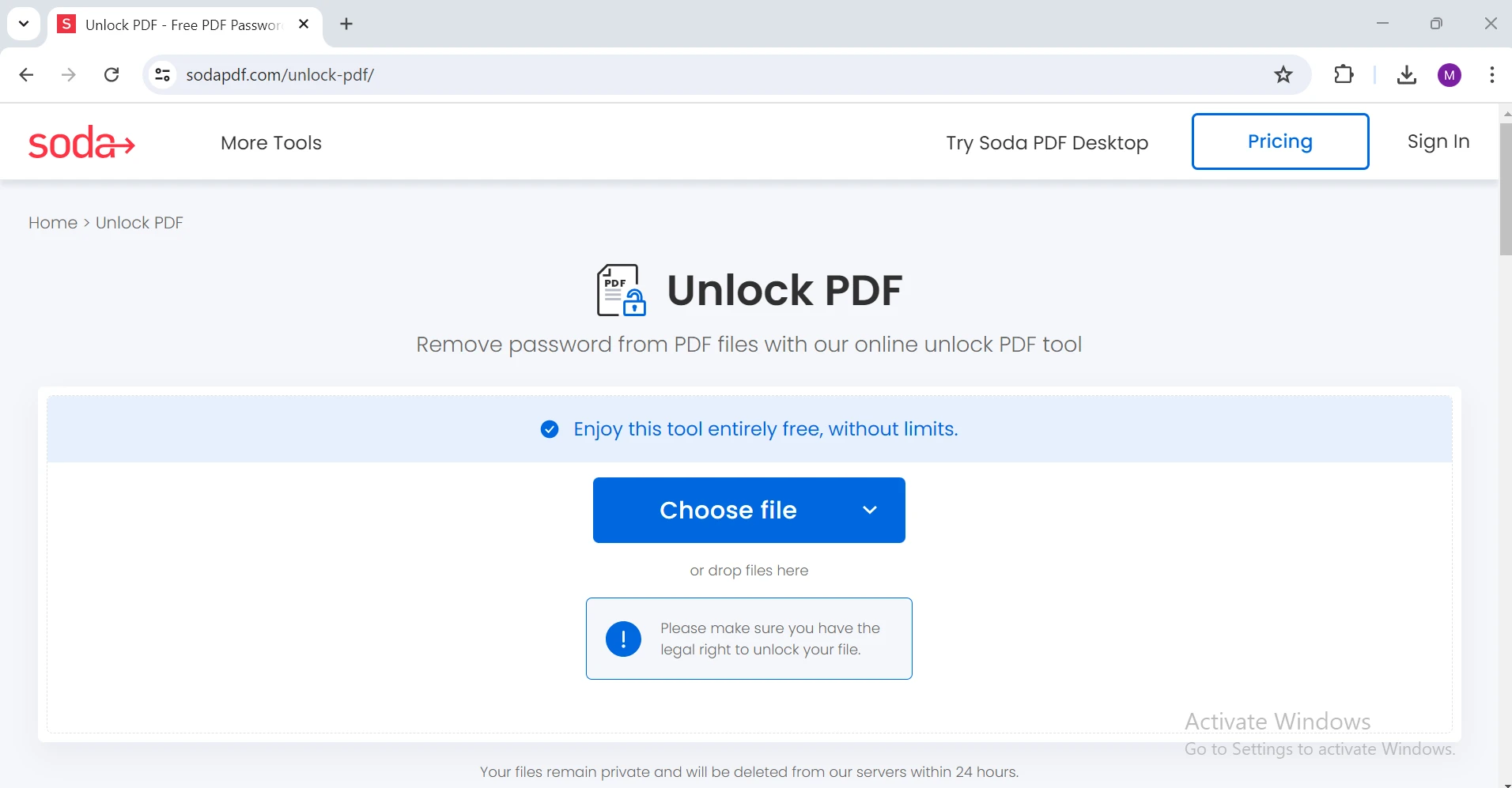
上傳您的 PDF:按下「選擇檔案」按鈕,然後選擇您希望解鎖的 PDF。 您也可以將檔案拖放到上傳區域。
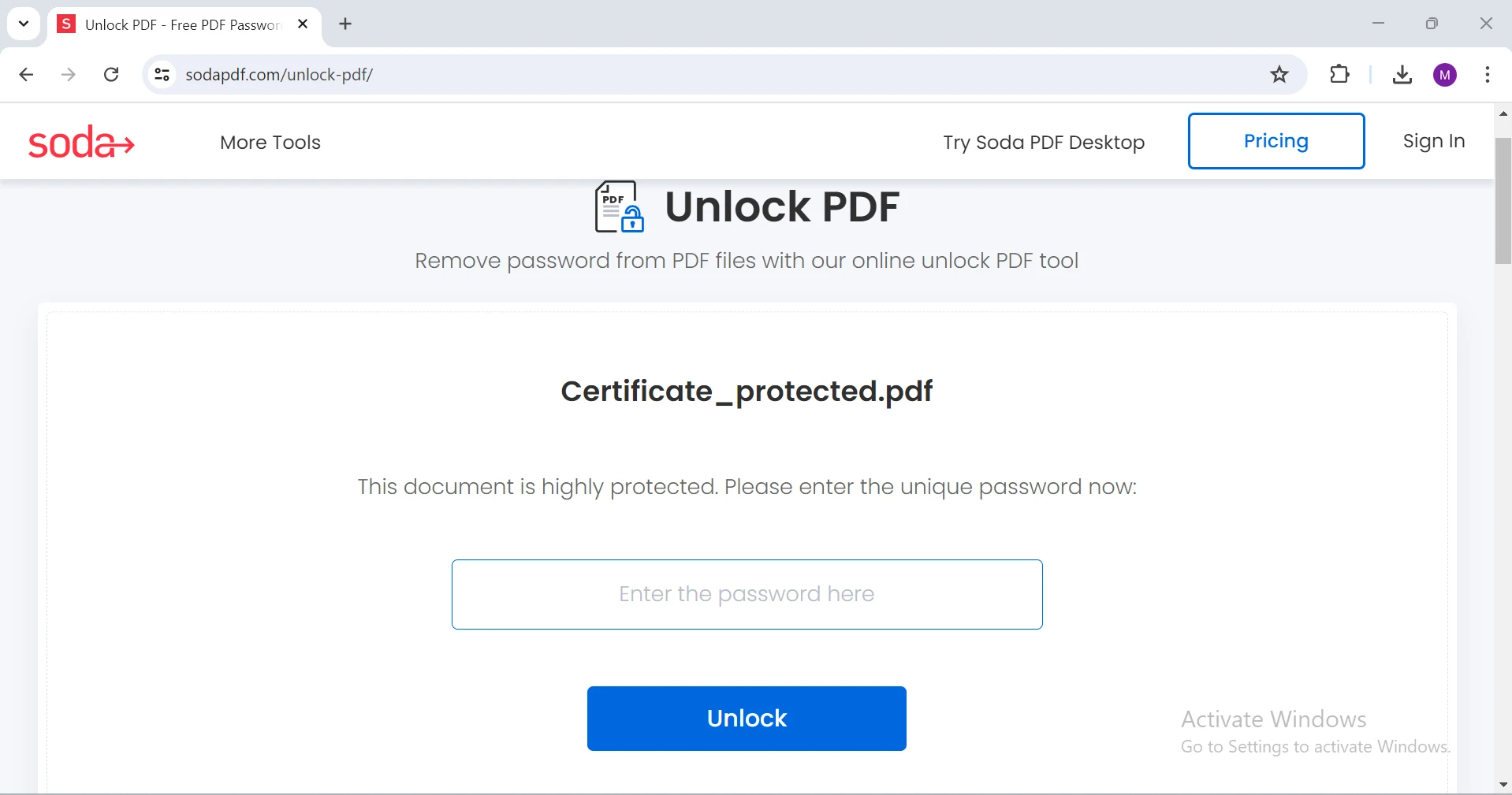
輸入密碼:輸入當前密碼以解鎖 PDF。
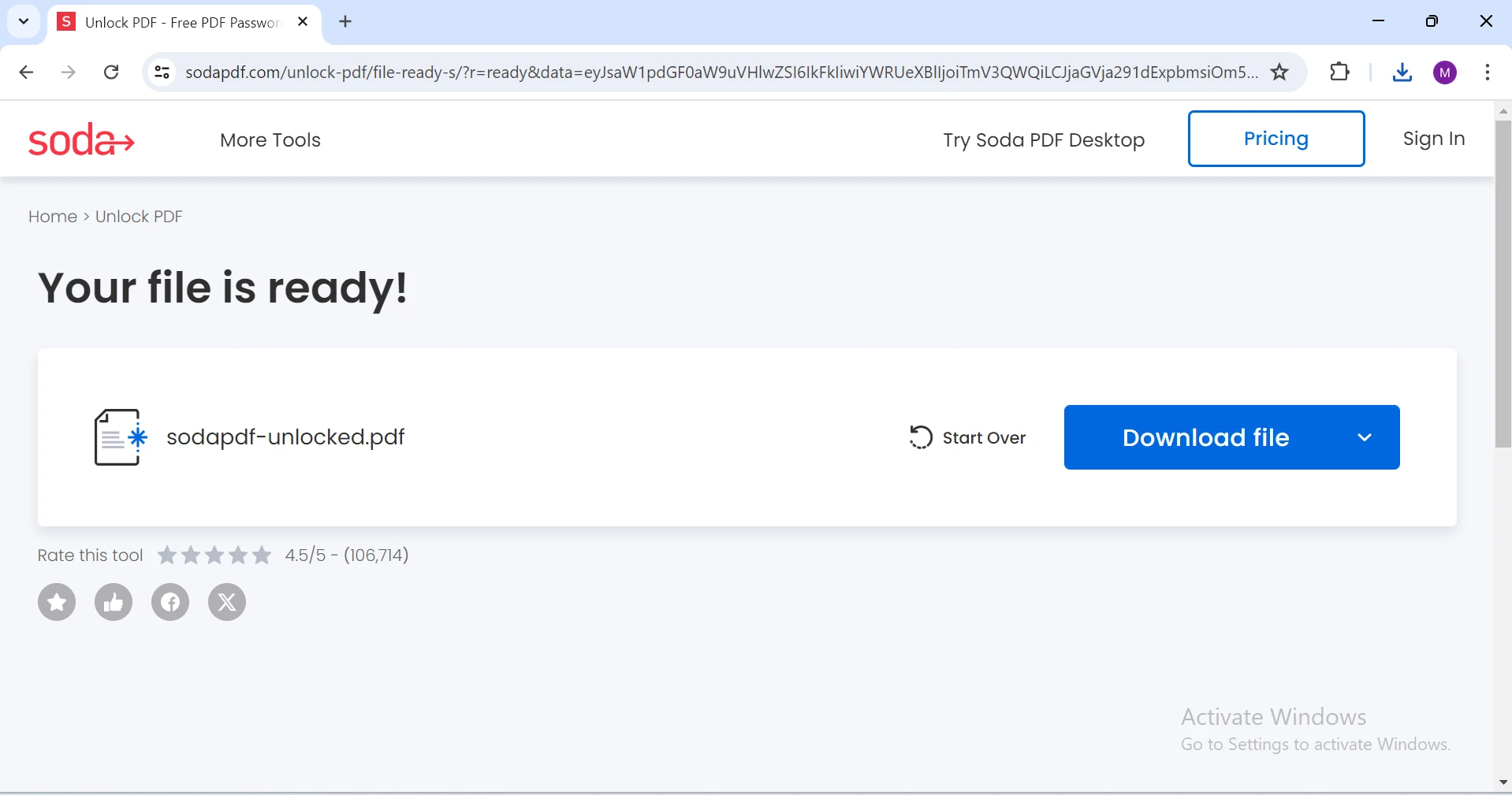
對於那些更喜歡程式化方法的人,尤其是在開發環境中,您可以使用C#從PDF中移除密碼。 一個很棒的程式庫選擇是IronPDF。
IronPDF 是一個穩健且多功能的 C# 庫,專為全面的 PDF 管理而設計。 它使開發者能夠以非凡的簡便性程式化處理各種 PDF 任務。 IronPDF 涵蓋了從零開始創建PDF 到編輯現有文檔、合併多個文件為一以及甚至移除密碼的所有功能。 該庫直觀的 API 和豐富的文檔使其對於經驗豐富的開發人員以及那些剛接觸 PDF 操作的人都易於使用。
IronPDF 的特點在於其與 .NET 應用程序的無縫整合,確保高效能和可靠性。 該庫支持多種功能,包括從HTML生成PDF、處理複雜佈局以及添加註釋,這大大增強了您的應用程序的多功能性。 使用 IronPDF,您可以提供功能豐富的 PDF 解決方案,滿足用戶的多樣化需求,同時在開發過程中保持易用性和效率。
要開始使用 IronPDF,請通過 NuGet 安裝庫。 您可以在套件管理器主控台中輸入以下命令來完成此操作:
Install-Package IronPdfInstall-Package IronPdf'INSTANT VB TODO TASK: The following line uses invalid syntax:
'Install-Package IronPdf此命令將安裝 IronPDF 庫及其所有依賴項。
以下是一個使用 IronPDF 在 C# 中移除 PDF 密碼安全性的簡單範例:
using IronPDF;
static void Main(string[] args)
{
PdfDocument document = new PdfDocument("Certificate.pdf","p@ssw0rd");
document.SecuritySettings.RemovePasswordsAndEncryption();
document.SaveAs("Certificate_unprotected.pdf");
}using IronPDF;
static void Main(string[] args)
{
PdfDocument document = new PdfDocument("Certificate.pdf","p@ssw0rd");
document.SecuritySettings.RemovePasswordsAndEncryption();
document.SaveAs("Certificate_unprotected.pdf");
}Imports IronPDF
Shared Sub Main(ByVal args() As String)
Dim document As New PdfDocument("Certificate.pdf","p@ssw0rd")
document.SecuritySettings.RemovePasswordsAndEncryption()
document.SaveAs("Certificate_unprotected.pdf")
End Sub此 C# 代碼片段演示了如何使用 IronPDF 庫移除 PDF 的密碼:
透過使用密碼「p@ssw0rd」載入名為「Certificate.pdf」的受密碼保護的 PDF 文件來創建一個 PdfDocument 物件。
RemovePasswordsAndEncryption() 方法被調用以移除 PDF 的密碼保護和加密。
更新後無密碼的 PDF 另存為名為 "Certificate_unprotected.pdf" 的新檔案。
IronPDF 簡化了管理 PDF 安全性的過程,並為需要在其應用程式中實現 PDF 功能的開發人員提供強大的解決方案。
要從 PDF 中移除密碼,可以輕鬆使用各種線上工具,例如 Smallpdf、ILovePDF、PDF2Go 和 Soda PDF,這些工具提供了方便且用戶友好的選項來快速移除密碼。 然而,對於尋求更強大、程式化方法來管理 PDF 文件的開發者來說,IronPDF 脫穎而出,成為一個強大的解決方案。 它不僅提供移除密碼的功能,還提供廣泛的 PDF 操作功能,包括創建、編輯和合併。
IronPDF 被設計為無縫整合到您的 .NET 應用程式中,以其高性能和可靠性提升您的開發過程。 若要充分探索 IronPDF 的功能,您可以開始使用免費試用,這是一項值得的投資。 此授權不僅允許您存取IronPDF的全部功能,還確保您獲得持續的支援和更新,使其成為全面PDF管理的無價之寶。